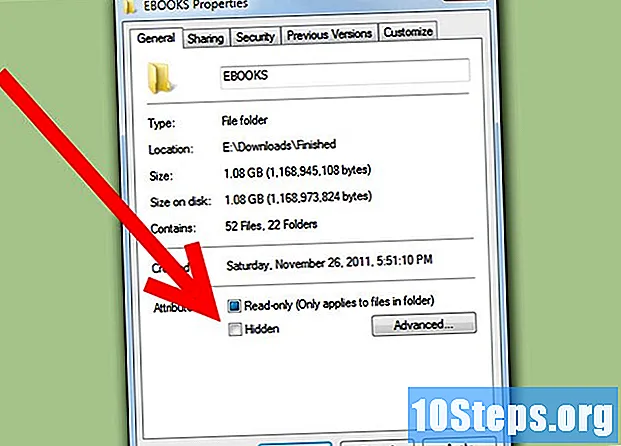
NộI Dung
Trong Windows 7, có một tính năng rất tiện lợi là ẩn các tập tin và thư mục trên ổ cứng của bạn. Bạn có thể muốn ẩn các thư mục chứa thông tin quan trọng hoặc có thể ẩn các tệp quan trọng khỏi hệ thống để bạn không di chuyển hoặc xóa chúng. Dù thế nào đi nữa, nếu bạn định ẩn các thư mục, điều quan trọng là phải biết cách làm cho chúng hiển thị lại. May mắn thay, rất dễ học cách hiển thị các thư mục ẩn trong Windows 7.
Các bước
Mở menu "Tùy chọn thư mục". Để làm điều này, trước tiên hãy nhấp vào nút "Bắt đầu". Trong menu xuất hiện, nhấp vào "Bảng điều khiển". Từ "Bảng điều khiển", nhấp vào "Tùy chọn thư mục".

Khi menu Tùy chọn Thư mục xuất hiện, hãy nhấp vào tab có nội dung "Xem".
Kích hoạt cài đặt để hiển thị các tệp ẩn trên máy tính của bạn. Cuộn cho đến khi bạn thấy một tùy chọn có tên "Tệp và thư mục ẩn". Có 2 nút được liệt kê bên dưới tùy chọn này; nhấp vào một cái có nội dung "Hiển thị tệp, thư mục và ổ đĩa ẩn".

Định cấu hình Windows để hiển thị các tệp hệ thống. Trong cùng cửa sổ "Cài đặt nâng cao", bỏ chọn hộp có nội dung "Ẩn tệp hệ điều hành được bảo vệ (Được khuyến nghị)". Thực hiện việc này nếu thư mục bạn muốn hiển thị là thư mục hệ thống.
Nhấp vào nút "OK" để áp dụng các thay đổi bạn đã thực hiện.
Tìm thư mục bạn quan tâm trên ổ cứng. Ngay cả khi nó được đánh dấu là ẩn, nó sẽ hiển thị ngay bây giờ. Bạn có thể duyệt đến vị trí thư mục bằng Explorer hoặc bạn có thể tìm kiếm thư mục nếu bạn không chắc nó ở đâu.
- Để duyệt thủ công vị trí thư mục, hãy nhấp vào "Bắt đầu" và sau đó nhấp vào "Máy tính". Trong cửa sổ Explorer xuất hiện, nhấp đúp vào thư mục chứa thư mục của bạn cho đến khi bạn ở đúng nơi.
- Để tìm kiếm một thư mục, hãy nhấp vào "Bắt đầu". Ngay phía trên nút "Bắt đầu", sẽ có một trường tìm kiếm. Nhập toàn bộ tên hoặc các phần của tên thư mục vào trường này và danh sách kết quả tìm kiếm sẽ được hiển thị động. Khi bạn thấy thư mục mình quan tâm, hãy nhấp vào thư mục đó.
Mở menu "Thuộc tính" của thư mục. Để thực hiện việc này, nhấp chuột phải vào thư mục bạn quan tâm. Trong menu ngữ cảnh xuất hiện, nhấp vào "Thuộc tính". Trong menu xuất hiện, nhấp vào tab có nội dung "Chung".
Xóa thuộc tính "Ẩn" khỏi thư mục. Trong tab "Chung" của menu "Thuộc tính", bỏ chọn hộp có nội dung "Ẩn". Thư mục sẽ không bị ẩn nữa. Nếu muốn, bạn có thể quay lại menu "Giao diện và Cá nhân hóa" và yêu cầu Windows ẩn các tệp ẩn một lần nữa. Thư mục của bạn vẫn sẽ xuất hiện vì nó sẽ không bị đánh dấu là ẩn nữa.
Lời khuyên
- Nếu bạn muốn ẩn thông tin quan trọng với những người dùng khác trên máy của mình, hãy cân nhắc lưu tệp vào đĩa di động, chẳng hạn như thẻ USB. Sau đó, bạn có thể mang nó theo khi không sử dụng máy tính và không ai có quyền truy cập vào các tệp ngoại trừ bạn.
Cảnh báo
- Nếu bạn chọn hiển thị các tệp hệ thống ẩn, hãy cẩn thận không di chuyển hoặc xóa bất kỳ tệp nào trong số đó.
Vật liệu cần thiết
- Máy vi tính
- Windows 7


